使用Electron构建React+Webpack桌面应用(详细教程)
本篇文章主要介绍了使用Electron构建React+Webpack桌面应用的方法,小编觉得挺不错的,现在分享给大家,也给大家做个参考。一起跟随小编过来看看吧
前言
Electron可以使用HTML、CSS、JavaScript构建跨平台桌面应用,可是在使用到React和Webpack时,会遇到一些配置问题,本文将针对React+Webpack下的Electron配置提供一个通用的解决方案。
环境配置
"babel-core": "^6.26.0", "babel-loader": "^7.1.2", "babel-plugin-transform-class-properties": "^6.24.1", "babel-plugin-transform-object-rest-spread": "^6.26.0", "babel-preset-env": "^1.6.1", "babel-preset-react": "^6.24.1", "css-loader": "^0.28.7", "electron": "^1.7.9", "electron-packager": "^10.1.0", "extract-text-webpack-plugin": "^3.0.2", "node-sass": "^4.7.2", "react": "^16.2.0", "react-dom": "^16.2.0", "sass-loader": "^6.0.6", "style-loader": "^0.19.1", "webpack": "^3.10.0", "webpack-dev-server": "^2.9.7"
配置webpack.config.js
由于使用默认的Webpack打包,会生成一个很大的bundle文件,在桌面端比较影响性能,而调试的时候却需要较快地生成bundle,可是又需要使用sourcemap来定位bug,所以我们使用一个函数来切换各种环境:
module.exports = (env)=>{
******
const isProduction = env==='production';
******
devtool: isProduction ? 'source-map':'inline-source-map',而我们在package.json文件里,编写以下命令:
"build:dev": "webpack", "build:prod":"webpack -p --env production",
就可以较好的切换环境。
以下是全部webpack.config.js:
const webpack = require('webpack');
const path = require('path');
const ExtractTextPlugin = require('extract-text-webpack-plugin');
module.exports = (env)=>{
const isProduction = env==='production';
const CSSExtract = new ExtractTextPlugin('styles.css');
console.log('env='+env);
return {
entry:'./src/app.js',
target: 'electron-renderer',
output:{
path:path.join(__dirname, 'public','dist'),
filename:'bundle.js'
},
module:{
rules:[{
loader: 'babel-loader',
test: /\.js(x)?$/,
exclude: /node_modules/
}, {
test: /\.s?css$/,
use:CSSExtract.extract({
use:[
{
loader:'css-loader',
options:{
sourceMap:true
}
},
{
loader:'sass-loader',
options:{
sourceMap:true
}
}
]
})
}]
},
plugins:[
CSSExtract
],
devtool: isProduction ? 'source-map':'inline-source-map',
devServer:{
contentBase: path.join(__dirname, 'public'),
historyApiFallback:true,
publicPath:'/dist/'
}
};
}注意:target: 'electron-renderer',让我们的App在调试时只能在Electron下作用。
React
本次编写的是一个简单的显示时间的App,React 模块如下:
import React from 'react';
class Time extends React.Component{
state = {
time:''
}
getTime(){
let date = new Date();
let Year = date.getFullYear();
let Month = date.getMonth();
let Day = date.getDate();
let Hour = date.getHours();
let Minute = date.getMinutes();
let Seconds = date.getSeconds();
let time = Year+'年'+Month+'月'+Day+'日'+Hour+':'+Minute+':'+Seconds;
return time;
}
componentDidMount(){
setInterval(()=>{
this.setState(()=>{
return {
time:this.getTime()
}
});
},1000);
}
render(){
let timetext = this.state.time;
return (
<p>
<h1>{timetext}</h1>
</p>
);
}
}
export default Time;Electron
本次的App不涉及复杂的Electron API,仅仅作为展示的容器:
const electron = require('electron');
const {app,BrowserWindow} = electron;
let mainWindow = electron;
app.on('ready',()=>{
mainWindow = new BrowserWindow({});
mainWindow.loadURL(`file://${__dirname}/public/index.html`);
});index.html
<!DOCTYPE html> <html lang="en"> <head> <meta charset="UTF-8"> <meta name="viewport" content="width=device-width, initial-scale=1.0"> <meta http-equiv="X-UA-Compatible" content="ie=edge"> <title>React-Webpack-Electron</title> <link rel="stylesheet" type="text/css" href="./dist/styles.css" rel="external nofollow" > </head> <body> <p id="app"></p> <script src="./dist/bundle.js"></script> </body> </html>
我们将webpack打包的js和css加载到html中。
调试
yarn run build:prod
首先我们用webpack打包文件,在dist/下生成bundle.js和style.css
yarn run electron
开始调试:
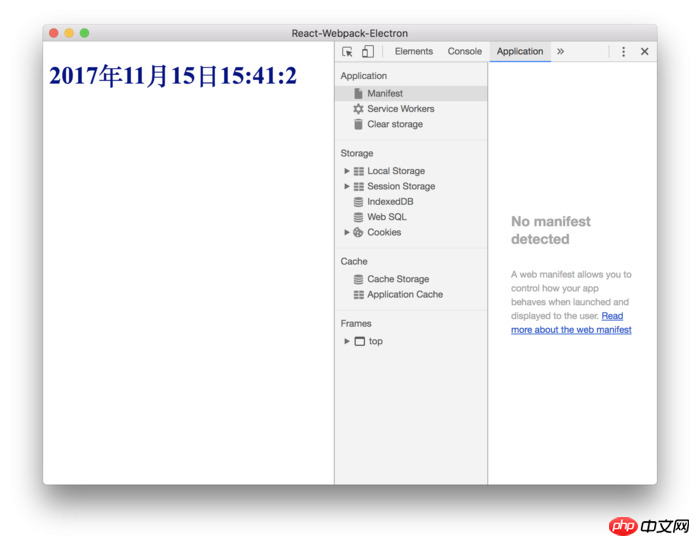
构建App
我们在package.json文件里添加如下命令:
"packager": "electron-packager . --platform=darwin --electron-version=1.7.9 --overwrite"
意思为构建Mac桌面应用,并覆盖之前我们使用该命令构建的文件。
等待一会儿会在目录下看到构建好的文件夹,里面便是我们的桌面应用。
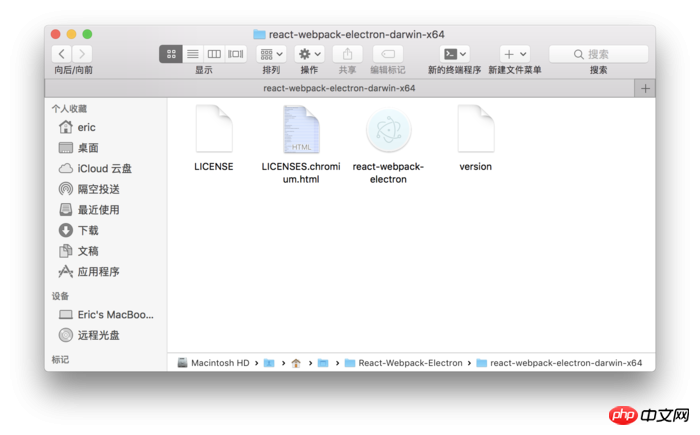
而在这时我们打开应用,会发现其在调试中的导航栏菜单均已消失,只有一个退出选项,这是因为我们并没有设置应用的菜单栏项目,Electron在构建App时会舍去调试的各种菜单。
改进
大家应该注意到按照之前的方法,我们在调试时每修改一次就要重用webpack打包,当然也可以使用webpack-dev-server来监测改变。只不过这样我们需要对项目进行调整:
在index.js文件里修改loadURL为:
mainWindow.loadURL(`http://localhost:8080/index.html`);
再运行:
yarn run electron
因为此时我们是检测的webpack-dev-server下的文件,此时我们在项目中做的修改就能实时在electron中看到了。
若调试和测试完成,只需要修改loadURL为:
mainWindow.loadURL(`file://${__dirname}/public/index.html`);即可进行下一步构建操作。
!注意,在构建最终应用前应该注意此时的web文件是否在webpack-dev-server下运作,若是则应该使用webpack生成静态打包文件。
本文项目文件地址:https://github.com/Voyager-One/react-webpack-electron
上面是我整理给大家的,希望今后会对大家有帮助。
相关文章:
以上是使用Electron构建React+Webpack桌面应用(详细教程)的详细内容。更多信息请关注PHP中文网其他相关文章!

热AI工具

Undresser.AI Undress
人工智能驱动的应用程序,用于创建逼真的裸体照片

AI Clothes Remover
用于从照片中去除衣服的在线人工智能工具。

Undress AI Tool
免费脱衣服图片

Clothoff.io
AI脱衣机

AI Hentai Generator
免费生成ai无尽的。

热门文章

热工具

记事本++7.3.1
好用且免费的代码编辑器

SublimeText3汉化版
中文版,非常好用

禅工作室 13.0.1
功能强大的PHP集成开发环境

Dreamweaver CS6
视觉化网页开发工具

SublimeText3 Mac版
神级代码编辑软件(SublimeText3)
 如何利用React和WebSocket构建实时聊天应用
Sep 26, 2023 pm 07:46 PM
如何利用React和WebSocket构建实时聊天应用
Sep 26, 2023 pm 07:46 PM
如何利用React和WebSocket构建实时聊天应用引言:随着互联网的快速发展,实时通讯越来越受到人们的关注。实时聊天应用已经成为现代社交和工作生活中不可或缺的一部分。本文将介绍如何利用React和WebSocket构建一个简单的实时聊天应用,并提供具体的代码示例。一、技术准备在开始构建实时聊天应用之前,我们需要准备以下技术和工具:React:一个用于构建
 React前后端分离指南:如何实现前后端的解耦和独立部署
Sep 28, 2023 am 10:48 AM
React前后端分离指南:如何实现前后端的解耦和独立部署
Sep 28, 2023 am 10:48 AM
React前后端分离指南:如何实现前后端的解耦和独立部署,需要具体代码示例在当今的Web开发环境中,前后端分离已经成为一种趋势。通过将前端和后端代码分开,可以使得开发工作更加灵活、高效,并且方便进行团队协作。本文将介绍如何使用React实现前后端分离,从而实现解耦和独立部署的目标。首先,我们需要理解什么是前后端分离。传统的Web开发模式中,前端和后端是耦合在
 如何利用React和Flask构建简单易用的网络应用
Sep 27, 2023 am 11:09 AM
如何利用React和Flask构建简单易用的网络应用
Sep 27, 2023 am 11:09 AM
如何利用React和Flask构建简单易用的网络应用引言:随着互联网的发展,网络应用的需求也越来越多样化和复杂化。为了满足用户对于易用性和性能的要求,使用现代化的技术栈来构建网络应用变得越来越重要。React和Flask是两种在前端和后端开发中非常受欢迎的框架,它们可以很好的结合在一起,用来构建简单易用的网络应用。本文将详细介绍如何利用React和Flask
 如何利用React和RabbitMQ构建可靠的消息传递应用
Sep 28, 2023 pm 08:24 PM
如何利用React和RabbitMQ构建可靠的消息传递应用
Sep 28, 2023 pm 08:24 PM
如何利用React和RabbitMQ构建可靠的消息传递应用引言:现代化的应用程序需要支持可靠的消息传递,以实现实时更新和数据同步等功能。React是一种流行的JavaScript库,用于构建用户界面,而RabbitMQ是一种可靠的消息传递中间件。本文将介绍如何结合React和RabbitMQ构建可靠的消息传递应用,并提供具体的代码示例。RabbitMQ概述:
 如何利用React和Google BigQuery构建快速的数据分析应用
Sep 26, 2023 pm 06:12 PM
如何利用React和Google BigQuery构建快速的数据分析应用
Sep 26, 2023 pm 06:12 PM
如何利用React和GoogleBigQuery构建快速的数据分析应用引言:在当今信息爆炸的时代,数据分析已经成为了各个行业中不可或缺的环节。而其中,构建快速、高效的数据分析应用则成为了许多企业和个人追求的目标。本文将介绍如何利用React和GoogleBigQuery结合起来构建快速的数据分析应用,并提供详细的代码示例。一、概述React是一个用于构建
 React代码调试指南:如何快速定位和解决前端bug
Sep 26, 2023 pm 02:25 PM
React代码调试指南:如何快速定位和解决前端bug
Sep 26, 2023 pm 02:25 PM
React代码调试指南:如何快速定位和解决前端bug引言:在开发React应用程序时,经常会遇到各种各样的bug,这些bug可能使应用程序崩溃或导致不正确的行为。因此,掌握调试技巧是每个React开发者必备的能力。本文将介绍一些定位和解决前端bug的实用技巧,并提供具体的代码示例,帮助读者快速定位和解决React应用程序中的bug。一、调试工具的选择:在Re
 React Router使用指南:如何实现前端路由控制
Sep 29, 2023 pm 05:45 PM
React Router使用指南:如何实现前端路由控制
Sep 29, 2023 pm 05:45 PM
ReactRouter使用指南:如何实现前端路由控制随着单页应用的流行,前端路由成为了一个不可忽视的重要部分。ReactRouter作为React生态系统中最受欢迎的路由库,提供了丰富的功能和易用的API,使得前端路由的实现变得非常简单和灵活。本文将介绍ReactRouter的使用方法,并提供一些具体的代码示例。安装ReactRouter首先,我们需
 React响应式设计指南:如何实现自适应的前端布局效果
Sep 26, 2023 am 11:34 AM
React响应式设计指南:如何实现自适应的前端布局效果
Sep 26, 2023 am 11:34 AM
React响应式设计指南:如何实现自适应的前端布局效果随着移动设备的普及和用户对多屏幕体验的需求增加,响应式设计成为了现代前端开发的重要考量之一。而React作为目前最流行的前端框架之一,提供了丰富的工具和组件,能够帮助开发人员实现自适应的布局效果。本文将分享一些关于使用React实现响应式设计的指南和技巧,并提供具体的代码示例供参考。使用React的Fle






